نحوه پیگیری کلیک های لینک در گوگل آنالیتیکس
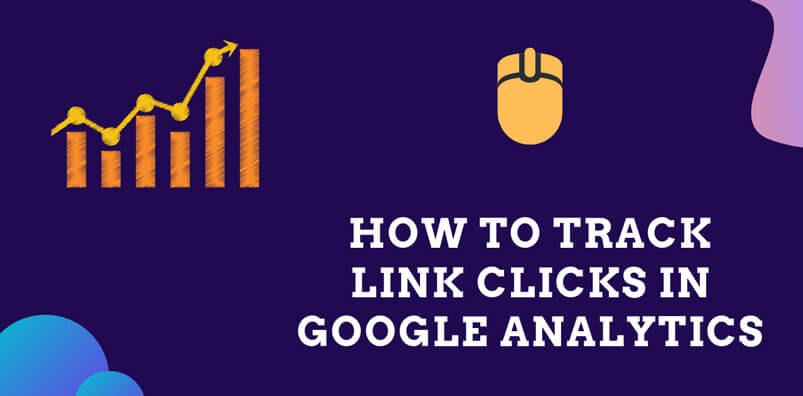
در این مقاله از رایانیتا می خواهیم به نحوه پیگیری کلیک های لینک در گوگل آنالیتیکس بپردازیم. گوگل آنالیتیکس می تواند به شما کمک کند عملکرد کلیک های لینک خود را ردیابی کنید. اما باید به صورت دستی دسته ای از کد رهگیری رویداد را اضافه کنید. زیرا به طور پیش فرض لینک ها و کلیک های دکمه را ردیابی نمی کند. پیگیری کلیک ها به شما کمک می کند درک کنید مخاطب شما از یک صفحه به صفحه دیگر کجا می رود. همچنین به شما اطلاع می دهد که به چه لینک هایی علاقه دارند. چه CTA هایی را کلیک می کنند و…
با گوگل آنالیتیکس 4 جدید، ردیابی کلیک لینک به طور خودکار اتفاق می افتد. این عالی است، زیرا نسخه های قبلی گوگل آنالیتیکس قادر به انجام آن به صورت خودکار نبوده اند. قبلا باید پیگیری رویداد سفارشی را تنظیم می کردید، که ممکن است گیج کننده باشد. با ما در ادامه مقاله نحوه پیگیری کلیک های لینک در گوگل آنالیتیکس همراه باشید، تا بیشتر به این موضوع بپردازیم.
آیا می توان کلیک های لینک را در گوگل آنالیتیکس ردیابی کرد؟
بله، گوگل آنالیتیکس توانایی ردیابی کلیک های لینک از طریق ردیابی “رویداد” را دارد. این کار از طریق داده هایی که به آنالیتیکس منتقل می شوند امکان پذیر است. شما فقط به ابزارهای مناسب برای کار نیاز دارید. می توانید کلیک های لینک را از طریق افزونه ها، کدگذاری سخت یا از طریق گوگل تگ منیجر (GTM) ردیابی کنید.
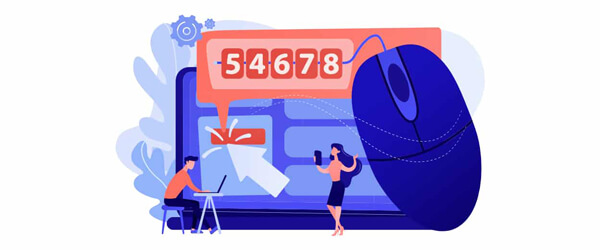
رویدادها به طور خاص برای گرفتن اقدامات مختلف کاربر در وب سایت طراحی شده اند. خواه پر کردن فرم، تماشای ویدیو یا کلیک روی لینک باشد. سپس می توانید این رویدادها را به عنوان اهداف در آنالیتیکس ردیابی کنید. با این حال، ما فقط توصیه می کنیم اهدافی را برای رویدادهایی تعیین کنید که شما شخصا آن ها را تبدیل سخت می دانید. پیگیری کلیک های لینک به عنوان رویدادها با سه روش اصلی زیر قابل دستیابی است:
1- پیگیری کلیک های لینک از طریق پلاگین ها
ردیابی کلیک های لینک از طریق افزونه ها برای CMS شما امکان پذیر است. چند نمونه از این موارد “Gravitate Event Tracking” و “Track Everything” که به طور خاص وردپرس است. این موارد توسط یک توسعه دهنده باید نصب شود. زیرا اگر ندانید که چه کاری انجام می دهید. افزونه ها می توانند مشکلات زیادی را در وب سایت شما ایجاد کنند. در کنار آن ها که به توسعه دهنده نیاز دارند. به دلایل زیر بهتر است از پلاگین ها استفاده نکنید:
- با هر سایت یا سیستم عامل سازگار نیستند، بیشتر WP هستند.
- افزونه های زیاد می توانند مضر باشند.
- می توانند سرعت سایت شما را کم کنند.
- در صورت عدم مدیریت کافی آن ها می توانند آسیب پذیری های امنیتی ایجاد کنند.
- ناسازگاری با افزونه های دیگر
2- پیگیری کلیک های لینک از طریق رویدادهای رمزگذاری
در صورت دسترسی آسان به توسعه دهنده، رمزگذاری ردیابی رویداد بر روی لینک خود گزینه دیگری است. این بیشتر یک فرآیند دستی است. ما به دلایل زیر توصیه نمی شود:
- وقت گیر ب.دن. رمزگذاری سخت پیگیری لینک شما به زمان نیاز دارد.
- شما باید پیگیری را همیشه به روز کنید. برای لینک های جدید اضافه شده و لینک هایی که تغییر کرده اند.
- همیشه به یک توسعه دهنده نیاز دارید تا بتواند در ایجاد هرگونه تغییر به شما کمک کند.
3- پیگیری کلیک های لینک از طریق گوگل تگ منیجر
اگر شما کاملا با گوگل تگ منیجر تازه کار هستید. لازم است ابتدا، از این پلتفرم و نحوه کارکرد آن درک اساسی داشته باشید. حال چرا یگیری کلیک از طریق گوگل تگ منیجر توصیه می شود؟
زیرا گوگل تگ منیجر به شما امکان می دهد کنترل کاملی بر ردیابی خود داشته باشید. از همه بهتر، جدا از تنظیمات اولیه، هیچ گونه برنامه توسعه ای مورد نیاز نیست. به لطف رابط کاربری ساده و کاربر پسند آن، اکثر بازاریابان می توانند با اصول مدیریت برچسب آشنا شوند.
این پلتفرم به این معنی است که شما می توانید قوانین ردیابی خود را متناسب با گسترده یا خاص هرچه دوست دارید تنظیم کنید. آیا می خواهید کلیک های یک صفحه در سایت خود را پیگیری کنید؟ یا شاید شما می خواهید کلیک همه دکمه های سایت خود را ردیابی کنید. البته تنها عیب گوگل تگ منیجر این است که می تواند برای اولین بار که امتحان می کنید، دلهره آور باشد.
تا به حال به تغییر هاست وبسایت خود فکر کردید؟ اینکه چجوری باید هنگام انجام این کار سئو خود را حفظ نمایید. پیشنهاد می کنیم برای کسب اطلاعات در این موارد مقاله زیر را حتما مطالعه نمایید.
علت ردیابی کلیک ها
رایج ترین تعاملات در هر وب سایتی بازدید از صفحه، پیمایش و کلیک می باشد. برای رفتن از یک صفحه به صفحه دیگر، برای دستیابی به یک هدف خاص، روی لینک ها و دکمه ها کلیک می کنید. بازدیدکنندگان وب سایت شما نیز چنین کاری انجام می دهند. به همین دلیل پیگیری چنین تعاملاتی برای درک بهتر رفتار کاربر و بازدید کننده بسیار مهم است. کلیک را ضبط کنید، داده های آن ها را به ابزار های تجزیه و تحلیل خود مانند گوگل آنالیتیکس ارسال کنید. در نهایت داده ها را تجزیه و تحلیل کنید. در ادامه برخی از موارد استفاده محبوب برای ردیابی کلیک در گوگل آنالیتیکس 4 وجود دارد:
- ردیابی کلیک دکمه
- کلیک های خروجی
- کلیک های لینک تماس (مثلا کلیک روی آدرس های ایمیل یا شماره تلفن ها)
- بارگیری پرونده (وقتی کسی لینکی را که حاوی پسوند پرونده است. به عنوان مثال pdf ، .docx و غیره کلیک کند)
ردیابی کلیک خودکار در گوگل آنالیتیکس 4
هنگام تنظیم جریان داده های وب در گوگل آنالیتیکس 4، گزینه ای برای استفاده از Enhanced Measurement دارید. این برنامه برای کمک به بازاریاب ها برای به دست آوردن هر چه بیشتر رویدادها در گزارش ها بدون نیاز به همکاری با توسعه دهندگان یا پیکربندی در GTM طراحی شده است.
اگر به Admin> Data Streams> جریان اینترنت داده را انتخاب کنید. پنجره ای باز می شود که در آن بخشی به نام Enhanced Measurement را مشاهده خواهید کرد. به طور پیش فرض، این ویژگی فعال است. به طور خودکار رویدادهای زیر را ردیابی می کند:
- نمای صفحه (نام رویداد: page_view)
- پیمایش (نام رویداد: پیمایش)
- کلیک لینک خروجی (نام رویداد: با پارامتر خروجی کلیک کنید: درست)
- جستجوی سایت (نام رویداد: نمایش_ نتایج جستجو)
- تعامل ویدئو (رویدادها: شروع_ویدئو ، پیشرفت ویدیو ، فیلم کامل)
- بارگیری پرونده (نام رویداد: file_download)
اگر بخواهید، می توانید رویدادها را به صورت جداگانه غیرفعال یا فعال کنید. می توانید این کار را با کلیک کردن روی نماد چرخ دنده در بخش Enhanced Measurement و سپس کلیک کردن روی دکمه های ضامن انجام دهید. همچنین، برخی از رویدادها را می توان به صورت اضافی سفارشی کرد.
روش های سئو کلاه سیاه در مدت زمان کوتاه بازدهی بالایی دارند. اما مشکل اصلی این روش های زمانی شروع می شود که گوگل متوجه بکار گیری شما از این روش ها شود. در این صورت به همان اندازه بلکه بیشتر به سئو شما آسیب وارد می کنند. پیشنهاد می کنیم جهت آشنایی بیشتر با این روش ها و نحوه جلوگیری آن ها مقاله زیر را حتما مطالعه نمایید.
تست ردیابی کلیک در گوگل آنالیتیکس 4
ویژگی اصلی ایجاد شده برای اشکال زدایی داده های گوگل آنالیتیکس 4 بخش DebugView است. می توانید آن را در گوشه پایین سمت چپ رابط گوگل آنالیتیکس 4(GA4) خود پیدا کنید. روی آن کلیک کنید. این مکانی است که باید اشکال زدایی شما انجام شود. برای فعال کردن حالت اشکال زدایی در GA4، چندین گزینه دارید هر یک از آن ها کار خواهد کرد:
- پسوند GA debugger Chrome را فعال کنید.
- یک پارامتر debug_mode همراه با یک رویداد ارسال کنید.
- حالت پیش نمایش GTM را در صفحه ای که در حال رفع اشکال هستید فعال کرده باشید.
هنگامی که شروع به دیدن داده ها در DebugView می کنید. می توانید بر روی هر رویداد جداگانه کلیک کنید. سپس لیستی از پارامترها نمایش داده می شود. برای دیدن مقداری که توسط GA4 دریافت شده است. روی آن پارامتر کلیک کنید. اکنون این اشکال زدایی جزئی است!
همچنین، اطمینان حاصل کنید که دستگاه اشکال زدایی صحیح را در گوشه بالا سمت چپ انتخاب کرده اید. اگر چندین بازدید کننده نمای اشکال زدایی را فعال کرده باشند. به عنوان مثال همه آن ها برنامه افزودنی کروم را فعال کرده باشند. چندین دستگاه را در آنجا مشاهده خواهید کرد و ممکن است برای پیدا کردن خود به مدتی زمان نیاز داشته باشید.
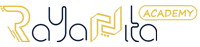


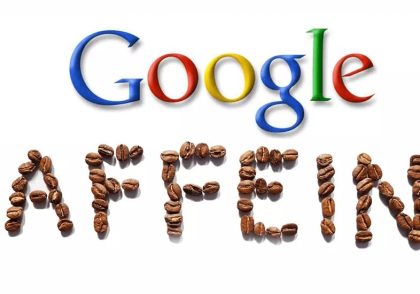

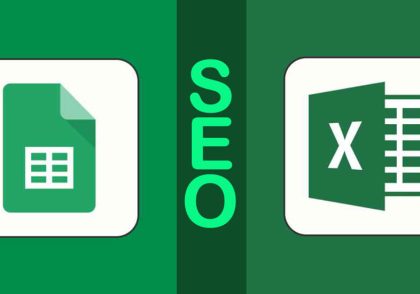
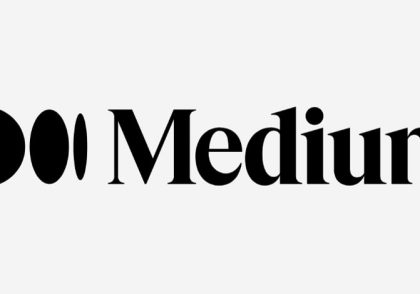

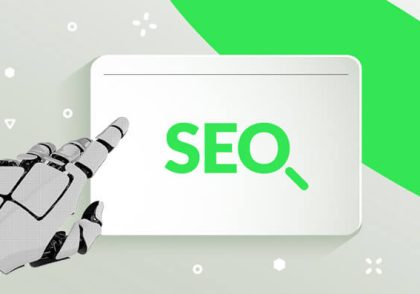
دیدگاهتان را بنویسید